群晖NAS如何来使用迅雷远程下载功能呢?
01
打开电脑,在浏览器中输入NAS的IP地址进入Web管理设置页面,进入“套件中心”,在“套件中心”搜索 docker,并安装
02
安装完毕后启动docker,切换到注册表选项卡,搜索 xware 双击(或单击选中后点下载)yinheli/docker-thunder-xware

03
下载完后,在选项卡“映像”中,选中 yinheili/docker-thunder-xware,点击“启动”
04
出现启动向导设置界面,点击高级设置,来创建容器
05
设置成自动启动,创建一个桌面快捷方式,便于管理
06
点击卷选项卡,设置远程下载文件夹,用来保存下载的文件
07
点端口设置下面的+,增加端口映射,设置本地端口随意未被占用的即可(建议设置5001在65535以内,本机装了xware就不要设置9000了),容器端口设置为9000,类型默认TCP,然后确定。
08
向导提示的设置摘要,直接应用即可
09
如果之前勾选了创建桌面快捷方式,那我们的DSM桌面上就会有一个你之前命名的docker容器的快捷方式(上面我设置的thunder-xware), 双击打开,然后点击日志。
10
再里面就可以找到一个 THE ACTIVE CODE IS: **** 的,*代表的就是你的激活码(ACTIVE CODE)。
11
在浏览器中打开网址 http://yuancheng.xunlei.com 输入迅雷账号密码登录(不需要VIP会员,普通账号即可)
12
把日志中的激活码复制粘贴到输入激活码处进行绑定
13
绑定后即设置成功,就可以在任何地方下载资料到NAS中
路由器wifi按钮是什么
01
先来看一下路由器后面的那个小按钮,如果长按该按钮,就会复位路由器,但也可以设置该按钮为wifi信号的开关。
02
输入路由器的管理地址,然后输入管理密码。
03
在打开的路由器设置页面中,点击“高级设置”菜单项。
04
然后点击左侧边栏的“系统设置”菜单项。
05
在展开的菜单中找到“按钮设置”菜单项。
06
点击后可以在右侧的窗口中看到wifi/reset组合一项,选中该项,最后点击保存按钮。这样以后按一下路由器后面的按钮,就会关闭或开启wifi信号,如果长按,就会复位路由器哦。
关键词: 群晖NAS如何来使用迅雷远程下载功能呢 群晖NAS使用迅雷远程下载功能方法 路由器wifi按钮是什么 如何设置按钮为wifi开关





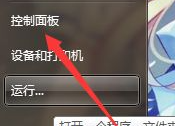
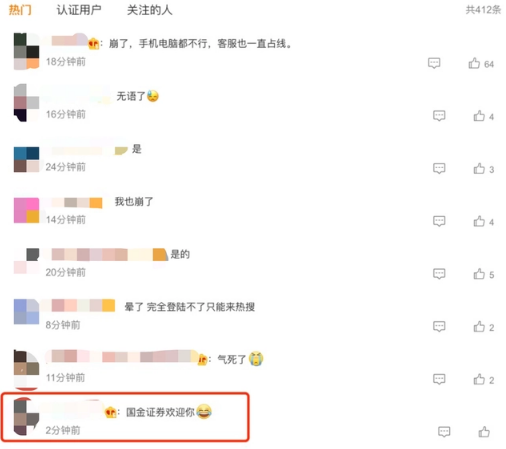












 营业执照公示信息
营业执照公示信息